Clipfly视频对比度提升技巧详解
欢迎各位小伙伴来到golang学习网,相聚于此都是缘哈哈哈!今天我给大家带来《Clipfly提升视频对比度技巧分享》,这篇文章主要讲到等等知识,如果你对科技周边相关的知识非常感兴趣或者正在自学,都可以关注我,我会持续更新相关文章!当然,有什么建议也欢迎在评论留言提出!一起学习!
导入视频并添加到时间轴;2. 选中视频片段;3. 进入调整面板;4. 调整对比度滑块,配合亮度、饱和度与锐化进行精细调节;5. 利用实时预览与A/B对比功能观察效果;6. 满意后选择高比特率等合适设置导出视频。优化视频对比度是在调整画面高光与阴影之间的差异,以提升层次感和视觉清晰度,避免过暗或过亮导致细节丢失,同时需协同亮度、饱和度、锐化、色温、色调及曲线等参数共同作用,才能实现画面质量的整体提升,而导出后画面“变样”通常源于视频压缩、色彩空间差异、播放设备影响及平台二次压缩,可通过高比特率导出、预判性调整、校准显示器等方式减轻画质损失,最终确保视频在不同环境下仍能保持理想视觉效果。

Clipfly在优化视频对比度方面,确实提供了一套直观且有效的工具。通过其内置的调整功能,尤其是对比度、亮度和饱和度等选项的精细协作,我们可以显著提升视频的画面质量,让画面更具层次感和视觉冲击力。关键在于找到一个平衡点,而不是简单粗暴地拉高数值。

解决方案
要在Clipfly中优化视频对比度,提升画面质量,你可以按照以下步骤操作:
- 导入视频并添加到时间轴: 打开Clipfly,将你需要编辑的视频文件导入到媒体库,然后拖拽到下方的视频时间轴上。
- 选中视频片段: 在时间轴上点击你想要调整的视频片段,使其被选中。
- 进入调整面板: 通常,在选中视频片段后,界面的右侧或上方会出现一个“调整”、“效果”或“颜色”等面板。点击进入。
- 调整对比度滑块: 在调整面板中,你会找到“对比度”滑块。向右拖动会增加对比度(亮部更亮,暗部更暗),向左拖动则会降低对比度(画面变灰)。
- 配合亮度、饱和度与锐化:
- 亮度: 调整对比度时,往往需要同时调整亮度。如果对比度提高导致暗部过暗,可以适当增加亮度;反之亦然。我个人习惯是先大致调整亮度,再来细抠对比度。
- 饱和度: 对比度提高可能会让色彩显得更浓郁,如果感觉过于艳丽,可以轻微降低饱和度;如果画面显得沉闷,适当增加饱和度。
- 锐化: 适度的锐化能让画面边缘更清晰,配合对比度能让画面看起来更“扎实”,但过度锐化会产生噪点或不自然的边缘光晕,这点需要特别注意。
- 实时预览与A/B对比: Clipfly通常支持实时预览。在调整过程中,密切观察播放窗口的变化。有些工具还提供A/B对比功能,让你能直接看到调整前后的差异,这对于判断效果非常有用。
- 导出: 满意调整效果后,选择合适的导出设置,将优化后的视频保存下来。
优化视频对比度,究竟在优化什么?
当我们谈论优化视频对比度时,我们实际上在试图调整画面中最亮区域(高光)和最暗区域(阴影)之间的差异程度。这听起来很技术,但它直接影响到我们观看视频时的视觉感受。

一个对比度适中的画面,能够展现出丰富的细节和层次感。低对比度,画面会显得“灰蒙蒙”的,缺乏生气,细节模糊不清,看久了容易让人感到视觉疲劳。想象一下,一个阴天拍摄的视频,如果没有经过对比度调整,人物的轮廓可能和背景混在一起,缺乏立体感。
而过高的对比度,则会导致画面出现“死白”和“死黑”——也就是高光部分细节完全丢失,变成一片纯白;阴影部分则完全漆黑,同样丢失细节。这样的画面会显得非常生硬、不自然,甚至有些刺眼。比如,阳光下拍摄的场景,如果对比度拉得太高,天空可能一片惨白,而阴影处则黑得一团。

所以,优化对比度,不仅仅是让画面“好看”,更深层次的,我们是在还原或创造一种更接近人眼真实感知的视觉效果,让画面信息更清晰地传达出来,同时提升其艺术表现力。对我而言,这更像是一种对画面“呼吸感”的调整,让它既不过于沉闷,也不至于太过激进。
提升画面质量,除了对比度还能调整哪些参数?
提升视频画面质量,对比度固然重要,但它绝不是唯一的救命稻草。实际上,视频的画面质量是一个多维度协同作用的结果。除了对比度,还有几个核心参数是你在Clipfly里需要经常把玩的:
- 亮度(Brightness): 这是最直观的参数,控制整个画面的明暗程度。在调整对比度之前,我通常会先调整整体亮度,确保画面不会过曝或欠曝。亮度是基础,对比度是在此基础上对明暗细节的进一步刻画。
- 饱和度(Saturation): 控制色彩的鲜艳程度。饱和度过高会显得色彩艳俗、不真实;过低则会让画面显得灰暗、缺乏活力。它和对比度一样,需要找到一个平衡点,让色彩既鲜活又不至于“冲”过头。
- 锐化(Sharpen): 提升画面边缘的清晰度。如果你的视频源有点模糊,或者你想让画面看起来更“利落”,适当的锐化会有帮助。但切记,过度锐化会引入噪点,让画面看起来粗糙,甚至出现光晕效应。这就像给照片加滤镜,一点点就好,多了就失真了。
- 色温/色调(Temperature/Tint): 这两个参数控制画面的冷暖感和色彩倾向。色温向暖(偏黄橙)或向冷(偏蓝),能营造不同的情绪氛围。色调则调整绿/洋红的平衡。比如,拍风景时,我可能会稍微调暖一点,让画面更显生机;拍严肃题材,则可能偏冷。
- 曲线(Curves)/HSL(Hue, Saturation, Luminance): 如果Clipfly有这些高级工具,那恭喜你,你可以进行更精细的控制。曲线允许你对画面不同亮度区域的明暗进行非线性调整,是控制对比度、亮度的强大工具。HSL则能让你针对特定颜色进行色相、饱和度、亮度的单独调整,比如只调整天空的蓝色,而不影响人物肤色。这些需要一些学习成本,但一旦掌握,你会发现它们能带来质的飞跃。
我的经验是,这些参数都不是孤立存在的,它们之间相互影响。调整一个参数,可能需要微调另一个。最好的方法就是多尝试,多观察,并且多利用Clipfly的预览功能,相信你的眼睛,它们会告诉你什么才是最舒服、最合适的画面。
视频导出后,画面质量为何会“变样”?
这绝对是很多视频编辑新手,甚至一些有经验的人都会遇到的“玄学”问题:明明在Clipfly里看着好好的,一导出上传,怎么就感觉画面“灰”了,或者颜色不对劲了?这背后其实有几个主要原因:
- 视频压缩与编码器: 这是最常见的元凶。为了减小文件大小,视频在导出和上传到平台(如YouTube、抖音)时,都会经历不同程度的压缩。压缩过程中,部分视频信息,尤其是色彩和细节信息,会被丢弃。如果比特率(bitrate)设置得太低,压缩痕迹就会非常明显,画面会显得模糊、色彩饱和度下降,甚至出现色块,看起来自然就“灰”了。
- 色彩空间(Color Space)差异: 这是一个比较专业但很关键的点。我们在电脑上编辑视频时,通常使用的显示器色彩空间是sRGB。而视频文件,尤其是一些专业视频格式,可能采用Rec.709或其他更广的色彩空间。当一个Rec.709的视频在sRGB显示器上播放,或者反过来,色彩可能会出现偏差。很多时候,视频导出后看起来“发灰”,就是因为色彩空间转换不当导致的伽马(gamma)值不匹配。
- 播放器和显示设备的影响: 不同的视频播放器、不同的显示器(电脑显示器、手机屏幕、电视机)以及它们各自的校准设置,都会影响最终的视觉效果。你用Clipfly预览时用的可能是某个播放器的默认设置,而导出后在另一个播放器或设备上观看,其内置的色彩管理、亮度、对比度设置可能就不同了。
- 平台二次压缩: 即使你导出了高质量的视频,上传到YouTube、Bilibili、抖音等平台后,它们为了节省存储空间和带宽,还会对你的视频进行二次压缩。这个过程是平台自动进行的,你无法控制,但它会进一步影响视频的最终画质。
如何应对这种“变样”?
- 选择高比特率导出: 在Clipfly导出时,尽量选择高比特率,或者选择平台推荐的最高质量预设。文件会大一些,但画质损失会减少。
- 了解目标平台参数: 提前查阅你打算上传的平台(如YouTube)推荐的编码器、分辨率、帧率和比特率。按照它们的建议来导出,能最大程度地减少二次压缩带来的画质损失。
- “预判性”调整: 这是我的一个经验之谈。考虑到导出和平台压缩可能会让画面“发灰”或饱和度下降,有时在Clipfly里,我会在最终调整时,稍微把对比度、饱和度或亮度调得比我“理想中”再高一点点。这样,即使经过压缩,最终呈现出来的效果也可能更接近我的预期。这有点像给画面“预留”一点点损耗空间。
- 校准你的显示器: 如果条件允许,定期校准你的显示器,确保它能准确显示色彩,这能帮你更好地判断视频的真实色彩和对比度。
虽然我们无法完全避免压缩带来的画质损失,但通过这些方法,我们可以最大限度地保留视频的原始质量,让它在最终呈现时依然能保持应有的风采。
终于介绍完啦!小伙伴们,这篇关于《Clipfly视频对比度提升技巧详解》的介绍应该让你收获多多了吧!欢迎大家收藏或分享给更多需要学习的朋友吧~golang学习网公众号也会发布科技周边相关知识,快来关注吧!
 DeepSeek本地部署详解与配置指南
DeepSeek本地部署详解与配置指南
- 上一篇
- DeepSeek本地部署详解与配置指南
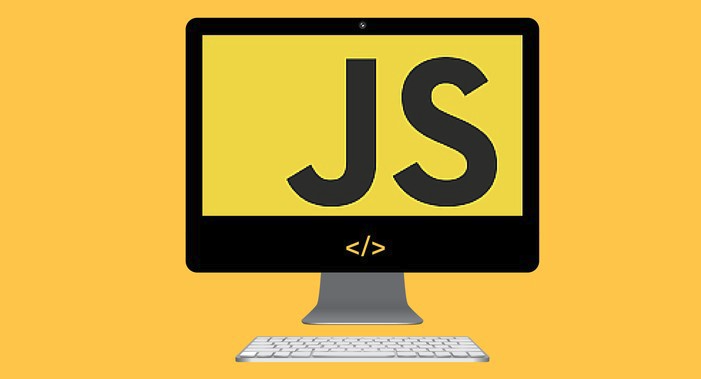
- 下一篇
- Go方法实现浏览器返回上一页跳转
-

- 科技周边 · 人工智能 | 24分钟前 |
- Perplexity论文写作与引用技巧全解析
- 406浏览 收藏
-

- 科技周边 · 人工智能 | 35分钟前 | Http请求 API密钥 API调用 ZeroGPTAPI AI内容识别
- ZeroGPTAPI调用方法及接口教程
- 113浏览 收藏
-

- 科技周边 · 人工智能 | 53分钟前 |
- AIOverviews自定义设置教程
- 190浏览 收藏
-

- 科技周边 · 人工智能 | 1小时前 | 核心功能 登录方式 DeepSeekAI 平台入口 交互技巧
- DeepSeekAI平台入口与使用教程
- 218浏览 收藏
-

- 科技周边 · 人工智能 | 2小时前 |
- ChatGPT助力数字博物馆展陈创新
- 273浏览 收藏
-

- 科技周边 · 人工智能 | 2小时前 | 参数设置 Midjourney 解决方法 提示词 生成失败
- Midjourney生成失败解决方法大全
- 323浏览 收藏
-

- 科技周边 · 人工智能 | 2小时前 |
- 文心一言职场励志文案怎么写?
- 457浏览 收藏
-
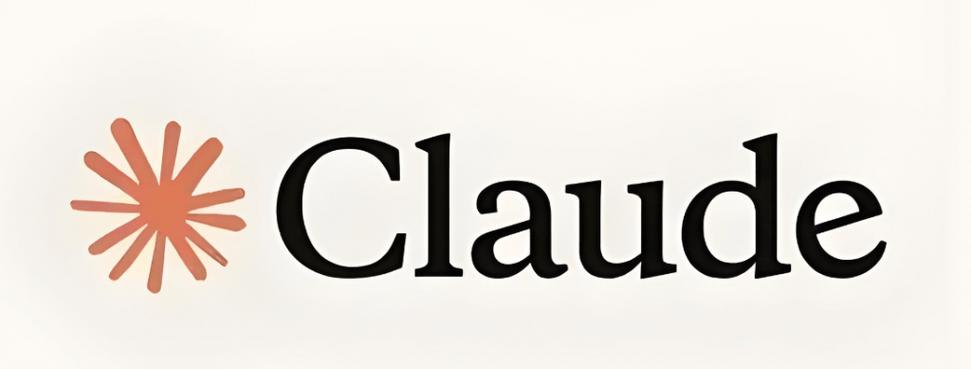
- 科技周边 · 人工智能 | 3小时前 |
- Claude3Opus与Sonnet对比选择指南
- 314浏览 收藏
-

- 前端进阶之JavaScript设计模式
- 设计模式是开发人员在软件开发过程中面临一般问题时的解决方案,代表了最佳的实践。本课程的主打内容包括JS常见设计模式以及具体应用场景,打造一站式知识长龙服务,适合有JS基础的同学学习。
- 543次学习
-

- GO语言核心编程课程
- 本课程采用真实案例,全面具体可落地,从理论到实践,一步一步将GO核心编程技术、编程思想、底层实现融会贯通,使学习者贴近时代脉搏,做IT互联网时代的弄潮儿。
- 516次学习
-

- 简单聊聊mysql8与网络通信
- 如有问题加微信:Le-studyg;在课程中,我们将首先介绍MySQL8的新特性,包括性能优化、安全增强、新数据类型等,帮助学生快速熟悉MySQL8的最新功能。接着,我们将深入解析MySQL的网络通信机制,包括协议、连接管理、数据传输等,让
- 500次学习
-

- JavaScript正则表达式基础与实战
- 在任何一门编程语言中,正则表达式,都是一项重要的知识,它提供了高效的字符串匹配与捕获机制,可以极大的简化程序设计。
- 487次学习
-

- 从零制作响应式网站—Grid布局
- 本系列教程将展示从零制作一个假想的网络科技公司官网,分为导航,轮播,关于我们,成功案例,服务流程,团队介绍,数据部分,公司动态,底部信息等内容区块。网站整体采用CSSGrid布局,支持响应式,有流畅过渡和展现动画。
- 485次学习
-

- ChatExcel酷表
- ChatExcel酷表是由北京大学团队打造的Excel聊天机器人,用自然语言操控表格,简化数据处理,告别繁琐操作,提升工作效率!适用于学生、上班族及政府人员。
- 3210次使用
-

- Any绘本
- 探索Any绘本(anypicturebook.com/zh),一款开源免费的AI绘本创作工具,基于Google Gemini与Flux AI模型,让您轻松创作个性化绘本。适用于家庭、教育、创作等多种场景,零门槛,高自由度,技术透明,本地可控。
- 3424次使用
-

- 可赞AI
- 可赞AI,AI驱动的办公可视化智能工具,助您轻松实现文本与可视化元素高效转化。无论是智能文档生成、多格式文本解析,还是一键生成专业图表、脑图、知识卡片,可赞AI都能让信息处理更清晰高效。覆盖数据汇报、会议纪要、内容营销等全场景,大幅提升办公效率,降低专业门槛,是您提升工作效率的得力助手。
- 3453次使用
-

- 星月写作
- 星月写作是国内首款聚焦中文网络小说创作的AI辅助工具,解决网文作者从构思到变现的全流程痛点。AI扫榜、专属模板、全链路适配,助力新人快速上手,资深作者效率倍增。
- 4561次使用
-

- MagicLight
- MagicLight.ai是全球首款叙事驱动型AI动画视频创作平台,专注于解决从故事想法到完整动画的全流程痛点。它通过自研AI模型,保障角色、风格、场景高度一致性,让零动画经验者也能高效产出专业级叙事内容。广泛适用于独立创作者、动画工作室、教育机构及企业营销,助您轻松实现创意落地与商业化。
- 3831次使用
-
- GPT-4王者加冕!读图做题性能炸天,凭自己就能考上斯坦福
- 2023-04-25 501浏览
-
- 单块V100训练模型提速72倍!尤洋团队新成果获AAAI 2023杰出论文奖
- 2023-04-24 501浏览
-
- ChatGPT 真的会接管世界吗?
- 2023-04-13 501浏览
-
- VR的终极形态是「假眼」?Neuralink前联合创始人掏出新产品:科学之眼!
- 2023-04-30 501浏览
-
- 实现实时制造可视性优势有哪些?
- 2023-04-15 501浏览







